Win11怎样在开始菜单中添加程序快捷方式?快捷方式这一功能在我们平常的电脑操作中起到了一个至关重要的作用,可以方便我们的操作,节省我们寻找软件的时间。相信有很多用户刚升级了Win11系统,因此在开始菜单中添加程序快捷方式时,不是很了解应该如何操作,对此我们可以看看以下教程,希望可以帮到你哦。
方法一:添加应用图标
1、打开开始菜单,点击右上角【所有应用】。
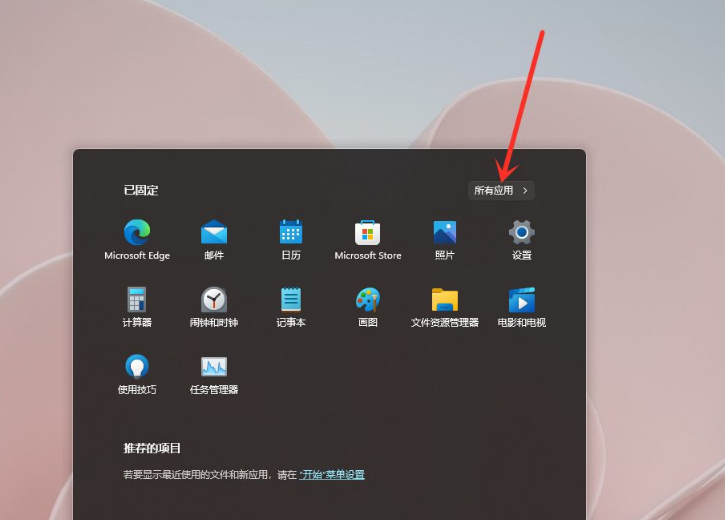
2、打开开始菜单,点击右上角【所有应用】。
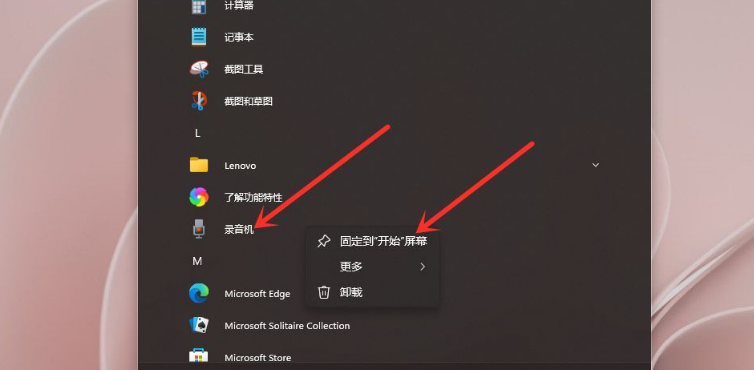
3、进入应用列表中,右键点击”应用“,在弹出的菜单中点击【固定到”开始“屏幕】,即可将应用快捷方式添加到开始菜单。
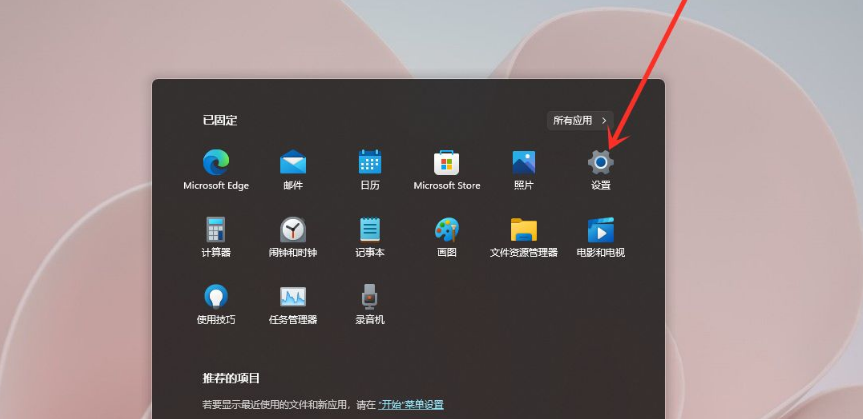
方法二:添加常用文件夹
1、打开开始菜单,点击【设置】,打开win11设置界面。
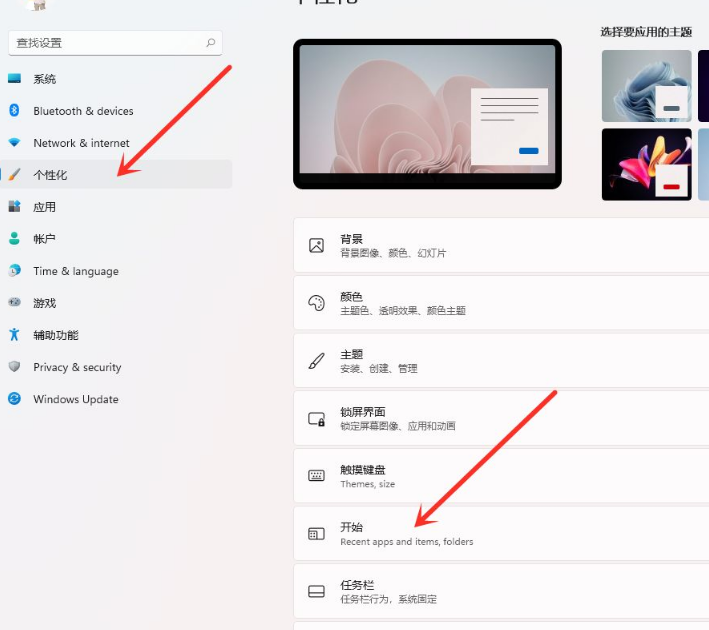
2、进入个性化界面,点击【开始】选项。
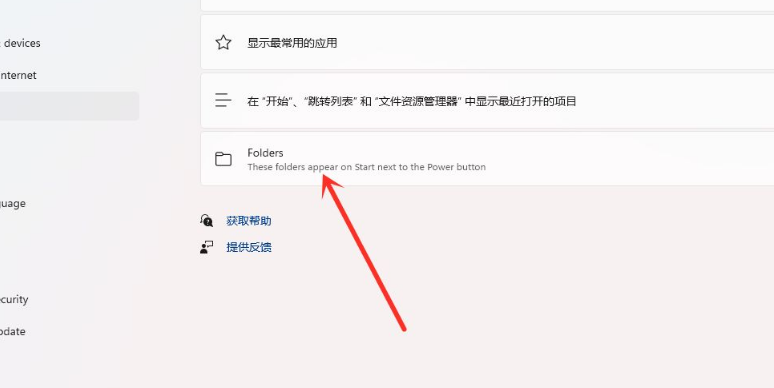
3、点击【文件夹】选项。
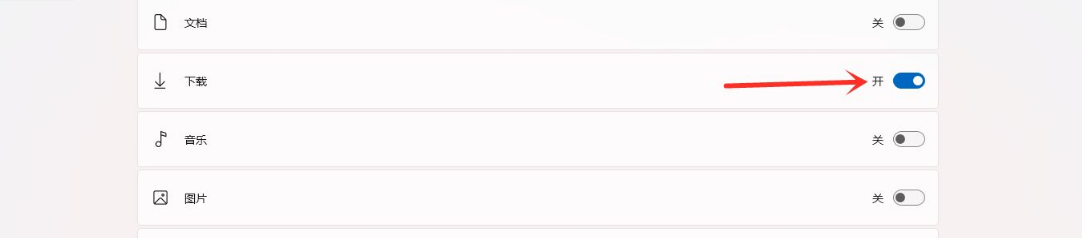
4、选择要添加的文件夹,打开右侧的开关即可。
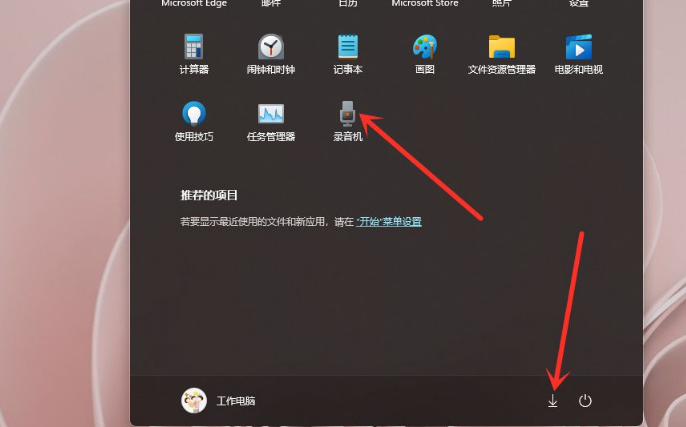
5、结果展示。